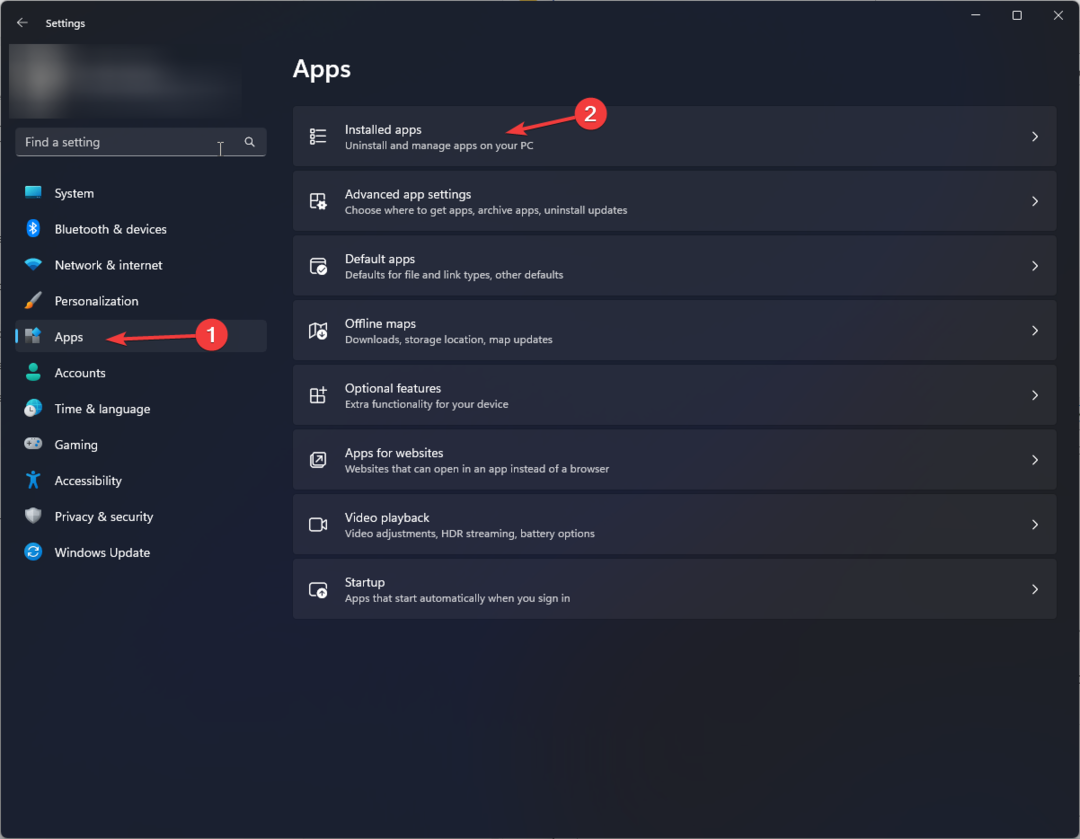PC에서 다른 방식으로 사운드를 경험하십시오.
- 볼륨 믹서는 PC의 사운드 설정을 조정하는 훌륭한 도구입니다.
- 고급 테크노하우가 필요하지 않고 남녀노소 누구나 사용할 수 있는 간편한 솔루션입니다.
- 그러나 더 강력하고 유연한 것을 찾고 있다면 다른 많은 옵션이 있습니다.
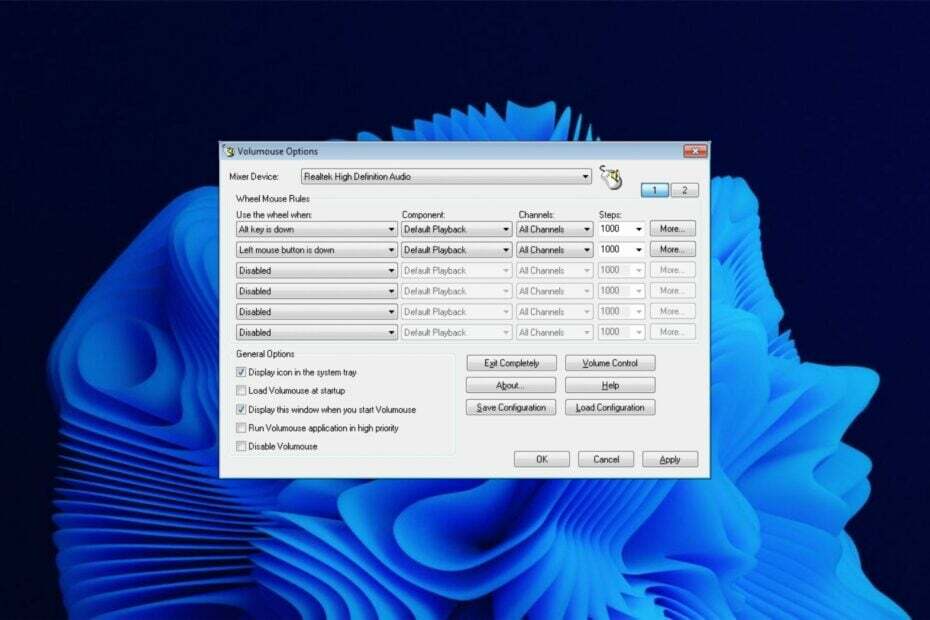
- 모든 헤드폰 및 스피커 지원
- 미디어 플레이어 및 스트리밍 앱의 오디오 조정
- 강력한 베이스 부스터
- 수많은 사전 설정이 있는 이퀄라이저
- 음악 플레이어 앱 포함
오디오 장치의 잠재력을 극대화하십시오!
볼륨 믹서는 다양한 응용 프로그램의 볼륨 수준을 제어하는 데 유용한 도구입니다. 각 응용 프로그램의 볼륨을 개별적으로 조정할 수 있으며 전체 시스템 볼륨을 변경할 수도 있습니다.
Windows와 함께 제공되는 기본 제공 유틸리티이므로 대부분의 사용자는 타사 앱을 설치할 필요가 없습니다. 이 유틸리티를 사용하면 개별 프로그램 및 해당 구성 요소의 볼륨을 조정할 수 있습니다.
그러나 볼륨 믹서가 완벽하게 작동하지만 일부 사용자는 이 도구가 필요에 비해 너무 기본적이라고 생각할 수 있습니다. 예를 들어, 원하는 경우 몇 가지 문제가 발생할 수 있습니다. Windows에서 프로그램을 음소거합니다. 고급 볼륨 믹서 대안을 찾고 있다면 잘 찾아오셨습니다.
Windows 10에 사운드 믹서가 있습니까?
Windows 10에는 개별 응용 프로그램의 볼륨을 제어할 수 있는 사운드 믹서가 내장되어 있습니다. 또한 이를 사용하여 컴퓨터의 모든 소리를 음소거하거나 소리를 완전히 끌 수 있습니다.
사운드 믹서에 액세스하려면 시스템 트레이에서 볼륨 아이콘을 마우스 오른쪽 버튼으로 클릭하고 볼륨 믹서 열기를 선택합니다. 실행 중인 모든 응용 프로그램 목록이 표시되며 각 응용 프로그램 옆에 있는 슬라이더를 위 또는 아래로 끌어 볼륨 수준을 조정할 수 있습니다.
Windows 11에도 볼륨 믹서가 있지만 이전 버전과는 상당히 다릅니다. 작업 표시줄에서 계속 액세스할 수 있지만 개별 앱의 소리를 조정할 수는 없습니다. 많은 클릭이 필요하지만 클래식 볼륨 믹서를 복원하려는 경우 가능합니다.
최고의 볼륨 믹서 대안은 무엇입니까?
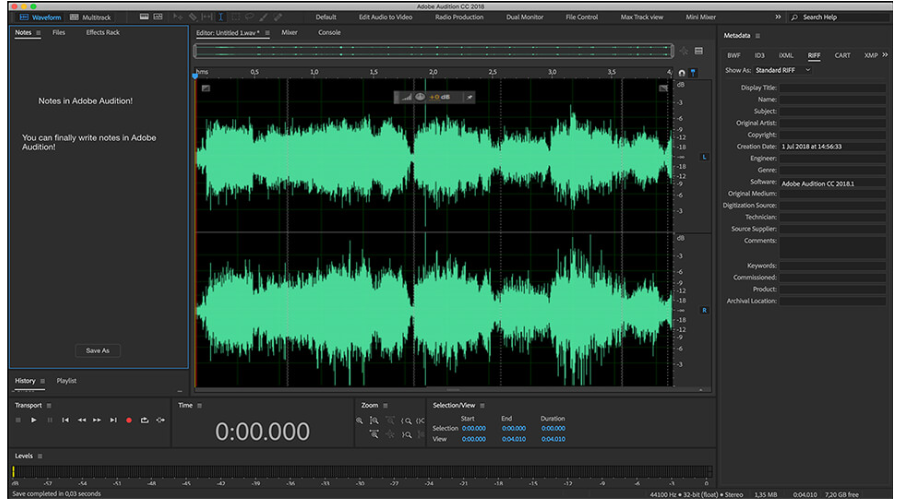
Adobe Audition은 오디오 콘텐츠를 편집, 생성, 믹싱 및 복원하기 위한 스펙트럼 디스플레이를 포함하는 포괄적인 오디오 프로그램입니다. 비디오 제작 워크플로우와 오디오 마무리를 향상시키도록 설계된 강력하고 직관적인 디지털 오디오 워크스테이션입니다.
스테레오 편집을 위해 생성된 파형 보기와 타임라인에서 트랙을 혼합하기 위한 멀티트랙 보기를 제공합니다. 원할 때마다 이 둘 사이를 전환하고 주파수 편집기, 끌어서 놓기 인터페이스 등을 사용하여 오디오를 편집할 수 있습니다.
추가 기능:
- 유용한 시각화 도구
- 강력한 오디오 복원
- 소리 제거

어도비 오디션
비디오 포스트 프로덕션, 오디오 복원, 팟캐스트 또는 기타 선호하는 활동을 위해 이 철저한 오디오 편집기를 즐기십시오.붐 3D – 이퀄라이저 프리셋

Boom 3D는 모든 기능을 갖춘 오디오 최적화 도구입니다. 사용하기 쉬운 인터페이스가 있어 사운드 기본 설정을 아주 간단하게 편집할 수 있습니다. 3D 사운드, 앰비언스, 충실도, 야간 모드 및 기타 좋은 옵션과 같은 많은 설정 중에서 선택할 수 있습니다.
또한 고급 31대역 이퀄라이저 기능 덕분에 다양한 장르와 개인의 청취 취향에 맞출 수 있도록 세심하게 손수 만든 다양한 사전 설정을 제공합니다.
추가 기능:
- 앱 볼륨 컨트롤러
- 볼륨 부스터
- 3D 서라운드 기술

붐 3D
Boom 3D를 사용하여 놀라운 3D 효과로 미디어 콘텐츠를 재생하여 오디오 경험을 향상시키십시오.
VoiceMeeter는 다양한 소스의 오디오 신호를 혼합하고 라우팅할 수 있는 강력한 도구입니다. 컴퓨터의 오디오를 Skype, Viber 등과 같은 다른 응용 프로그램과 혼합하고 각 응용 프로그램의 볼륨을 독립적으로 조정할 수 있는 기능을 제공합니다.
이 프로그램에는 다양한 기능 사이를 빠르게 탐색할 수 있는 간단하고 직관적인 인터페이스가 있습니다. 또한 VoiceMeeter는 각 애플리케이션에서 나오는 내용을 개별적으로 들을 수 있는 고급 모니터링 모드를 제공합니다.
추가 기능:
- 무료 다운로드
- 여러 오디오 인터페이스 지원
- 통합 레코더가 있습니다
⇒Vb-Audio VoiceMeeter 받기
이어트럼펫 – 직관적인 볼륨 믹서

EarTrumpet은 상당히 기본적이지만 몇 가지 유용한 기능을 제공합니다. 마스터 볼륨 및 음소거 채널을 설정하고 채널 간의 균형을 변경할 수 있습니다. 오픈 소스이므로 원하는 경우 쉽게 수정할 수 있습니다.
유일한 단점은 이 프로그램에서 사용할 수 있는 기능이 많지 않다는 것입니다. 그러나 복잡한 작업을 추가하지 않고 작업을 완료할 수 있는 단순한 것을 찾고 있다면 이것이 좋은 선택일 수 있습니다.
추가 기능:
- 여러 언어 지원
- 기본 볼륨 믹서를 대체합니다.
- 사용자 친화적 인 인터페이스
⇒ EarTrumpet 받기
볼륨마우스 – 다목적 볼륨 믹서
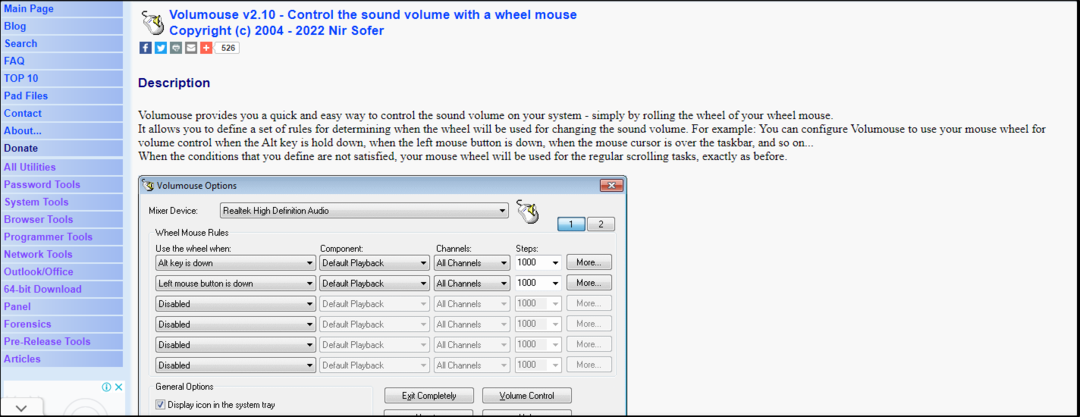
Volumouse는 간단한 마우스 제스처로 시스템의 볼륨을 제어할 수 있는 무료 애플리케이션입니다. 매우 가볍고 설치가 필요하지 않으므로 응용 프로그램을 열지 않고도 볼륨을 빠르게 조정하려는 경우에 적합합니다.
이 프로그램에는 키보드 단축키 및 핫키, 트레이 아이콘 메뉴와 같은 몇 가지 기본 제공 옵션이 있습니다. 또한 볼륨 레벨 변경 전 지연, 여러 사운드 카드 지원 등과 같은 여러 가지 고급 기능이 있습니다.
전문가 팁:
후원
특히 리포지토리가 손상되었거나 Windows 파일이 누락된 경우 일부 PC 문제는 해결하기 어렵습니다. 오류를 수정하는 데 문제가 있는 경우 시스템이 부분적으로 손상되었을 수 있습니다.
컴퓨터를 스캔하고 결함이 무엇인지 식별하는 도구인 Restoro를 설치하는 것이 좋습니다.
여기를 클릭하세요 다운로드하고 복구를 시작합니다.
추가 기능:
- 단축키 사용 지원
- 설치가 필요하지 않습니다
- 여러 운영 체제 지원
⇒ 볼륨 마우스 받기
- Windows 11에서 디스크 서명 충돌 오류를 수정하는 방법
- Windows 11에서 시작 앱을 활성화 또는 비활성화하는 7가지 방법
- Hswultpep.sys BSoD 오류: 5가지 해결 방법
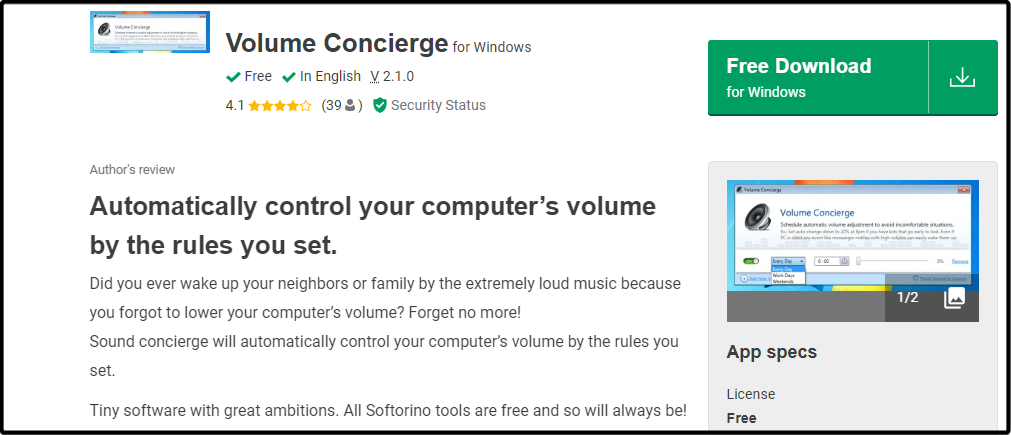
Volume Concierge는 다양한 애플리케이션에 대해 다양한 볼륨 수준을 설정할 수 있는 무료 애플리케이션입니다. 사용 가능한 다른 볼륨 믹서만큼 강력하지는 않지만 간단하고 효과적인 것을 원하는 경우 좋은 옵션입니다.
Volume Concierge를 사용하면 다양한 응용 프로그램 및 장치에 대해 서로 다른 볼륨을 설정하고 각 응용 프로그램 및 장치에 대한 개별 볼륨을 제어할 수 있습니다.
추가 기능:
- 미리 정의된 규칙을 설정할 수 있습니다.
- 오디오 조정을 위한 시간 간격을 설정할 수 있습니다.
- 무료 다운로드
⇒ 볼륨 컨시어지 받기

WheelsOfVolume은 컴퓨터의 볼륨 믹서 또는 오디오 믹싱 소프트웨어로 사용할 수 있는 흥미로운 옵션입니다. 심플한 것을 찾는다면 좋은 선택이 될 수 있습니다. 그러나 더 많은 기능을 원할 경우 더 나은 옵션을 사용할 수 있습니다.
작고 가볍지만 작업을 완료할 수 있는 충분한 힘이 있습니다. 이 믹서는 모든 유형의 미디어 플레이어와 함께 사용할 수 있습니다.
추가 기능:
- 무료 및 오픈 소스
- 컴퓨터 리소스를 거의 사용하지 않음
- 간단하고 직관적
- 설치 프로그램과 함께 제공
⇒ WheelsOfVolume 가져오기

오디오 슬라이더는 최고의 볼륨 믹서 중 하나입니다. 인터페이스는 간단하지만 사운드 출력을 더 잘 제어할 수 있는 기능이 가득합니다. 이 도구를 사용하면 사용자가 모든 앱의 볼륨 수준을 사용자 지정할 수 있습니다.
오디오 슬라이더에는 팩의 나머지 부분과 차별화되는 몇 가지 고유한 기능이 있습니다. 이러한 기능 중 하나는 선택한 앱에 대한 볼륨 설정을 미리 설정하고 저장할 수 있다는 것입니다. 이전에 변경한 설정을 되돌리려는 경우 이러한 설정을 복원할 수도 있습니다.
추가 기능:
- 볼륨 설정을 저장할 수 있습니다.
- 여러 언어 지원
- 자동 숨기기 기능이 있습니다
⇒ 오디오 슬라이더 가져오기
소리 잠금 – 기능이 풍부한 볼륨 믹서

Sound Lock은 컴퓨터의 모든 사운드를 관리할 수 있는 볼륨 믹서 대안입니다. 개별 애플리케이션의 볼륨을 변경하고, 개별 앱을 음소거 및 음소거 해제하고, 다양한 작업에 대한 사전 설정을 저장할 수 있습니다.
이 앱에는 작동 방식을 사용자 지정할 수 있는 다양한 옵션이 있습니다. 원하는 레벨에 대해 출력 장치별로 사운드 제한을 설정할 수 있습니다.
추가 기능:
- 무료 사용
- 여러 오디오 플레이어와 함께 작동
- 손쉬운 구성
⇒ 사운드 잠금 받기
시장에 훌륭한 볼륨 믹서가 많이 있지만 모두 다운로드하여 설치할 수는 없습니다. 당신이 할 수 있는 최선은 당신의 모든 필요를 만족시키는 것을 찾을 때까지 그것들을 하나씩 시도하는 것입니다. 볼륨 믹서의 대안으로 존재하는 수백 개의 앱이 있기 때문에 이 목록은 포괄적이지 않습니다.
Windows 11에서 사운드를 향상시키려는 경우 다음 목록이 있습니다. 베이스 부스터 소프트웨어 전에 없던 사운드를 경험할 수 있습니다.
전문가 목록도 있습니다. 오디오 인핸서 따라서 더 많은 옵션에 대해 동일한 기사를 확인하십시오.
타사 볼륨 믹서가 있고 지금까지 어떤 것이 가장 마음에 드는지 아래 댓글 섹션에서 알려주세요.
여전히 문제가 있습니까? 이 도구로 문제를 해결하세요.
후원
위의 조언으로 문제가 해결되지 않으면 PC에서 더 심각한 Windows 문제가 발생할 수 있습니다. 추천합니다 이 PC 수리 도구 다운로드 (TrustPilot.com에서 우수 등급으로 평가됨) 쉽게 해결할 수 있습니다. 설치 후 다음을 클릭하기만 하면 됩니다. 스캔 시작 버튼을 누른 다음 모두 고쳐주세요.